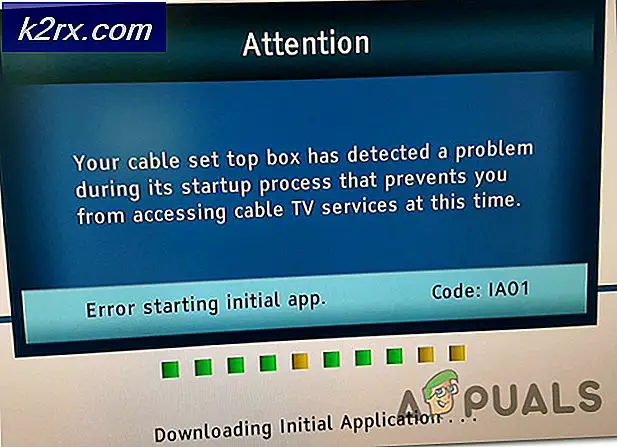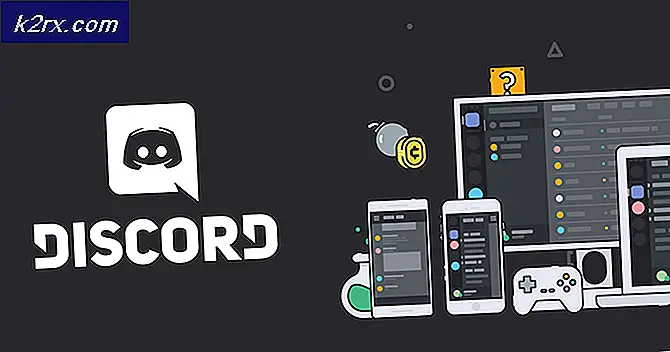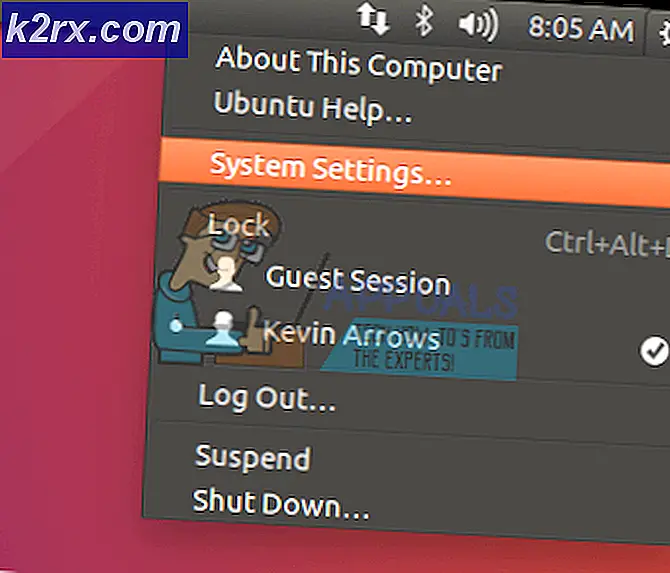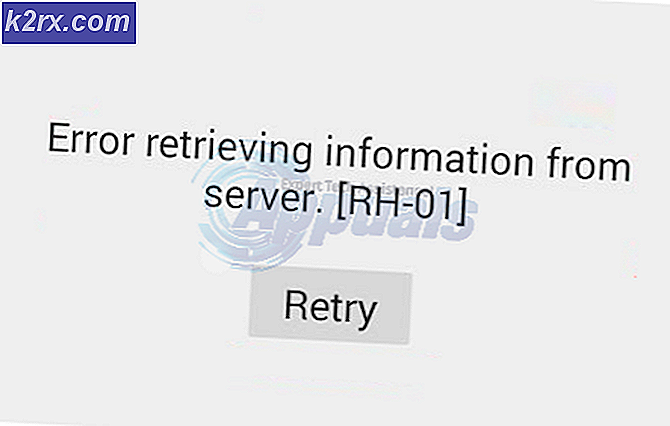Hoe u Windows 10 afsluit en herstart met Cortana
Cortana is Microsoft's persoonlijke assistent voor Windows. De persoonlijke assistent heeft de mogelijkheid om alarmen in te stellen, aantekeningen te maken, herinneringen in te stellen en op internet te zoeken. Cortana was beloofd om meer te doen - afsluiten, opnieuw opstarten, in slaapstand zetten en slapen, maar helaas hebben Windows-gebruikers deze functie niet gehad, zelfs niet met de nieuwste update. Dit is waarschijnlijk het gevolg van een beveiligingsprobleem waardoor aanvallers de genoemde opdrachten op afstand kunnen uitvoeren.
In dit artikel laten we u een truc zien om Cortana in staat te stellen om afsluit- of herstartopdrachten uit te voeren. Dit is in feite een reeks snelkoppelingen met de bijbehorende opdrachten die door Cortana moeten worden geactiveerd.
PRO TIP: Als het probleem zich voordoet met uw computer of een laptop / notebook, kunt u proberen de Reimage Plus-software te gebruiken die de opslagplaatsen kan scannen en corrupte en ontbrekende bestanden kan vervangen. Dit werkt in de meeste gevallen, waar het probleem is ontstaan door een systeembeschadiging. U kunt Reimage Plus downloaden door hier te klikkenAfsluiten met Cortana
- Druk op de Windows-toets + E om Windows Verkenner te openen
- Klik in de locatiebalk, plak de volgende locatie en druk op Enter .
% appdata% \ Microsoft \ Windows \ Startmenu \ Programma's - Klik in de map Programma's met de rechtermuisknop en selecteer Nieuw> Snelkoppeling .
- Typ in de wizard Snelkoppeling maken de volgende opdracht in Typ de locatie van het item: Klik op Volgende om door te gaan.
shutdown.exe -s -t 00 - Geef in het volgende veld de naam op van het spraakcommando dat u met Cortana wilt gebruiken. U kunt Shutdown of Turn off PC gebruiken .
- Klik op Voltooien om te voltooien.
- Als je de functie Hey, Cortana hebt ingeschakeld, kun je zeggen Hey, Cortana: Open Shutdown om je computer uit te schakelen.
Opnieuw opstarten met Cortana
- Druk op de Windows-toets + E om Windows Verkenner te openen
- Klik in de locatiebalk, plak de volgende locatie en druk op Enter .
% appdata% \ Microsoft \ Windows \ Startmenu \ Programma's - Klik in de map Programma's met de rechtermuisknop en selecteer Nieuw> Snelkoppeling .
- Typ in de wizard Snelkoppeling maken de volgende opdracht in Typ de locatie van het item: Klik op Volgende om door te gaan.
shutdown.exe -r -t 00 - Geef in het volgende veld de naam op van het spraakcommando dat u met Cortana wilt gebruiken. U kunt Opnieuw opstarten gebruiken .
- Klik op Voltooien om te voltooien.
- Als je de functie Hey, Cortana hebt ingeschakeld, kun je zeggen Hey, Cortana: Open Opnieuw opstarten om je computer opnieuw op te starten.
In winterslaap met Cortana
- Druk op de Windows-toets + E om Windows Verkenner te openen
- Klik in de locatiebalk, plak de volgende locatie en druk op Enter .
% appdata% \ Microsoft \ Windows \ Startmenu \ Programma's - Klik in de map Programma's met de rechtermuisknop en selecteer Nieuw> Snelkoppeling .
- Typ in de wizard Snelkoppeling maken de volgende opdracht in Typ de locatie van het item: Klik op Volgende om door te gaan.
shutdown.exe -h - Geef in het volgende veld de naam op van het spraakcommando dat u met Cortana wilt gebruiken. U kunt Hibernate of Deep Sleep gebruiken .
- Klik op Voltooien om te voltooien.
- Als je de functie Hey, Cortana hebt ingeschakeld, kun je zeggen Hey, Cortana: Open Hibernate of zeg Hey, Cortana: Open Deep Sleep om je computer in slaapstand te houden.
Afmelden bij Cortana
- Druk op de Windows-toets + E om Windows Verkenner te openen
- Klik in de locatiebalk, plak de volgende locatie en druk op Enter .
% appdata% \ Microsoft \ Windows \ Startmenu \ Programma's - Klik in de map Programma's met de rechtermuisknop en selecteer Nieuw> Snelkoppeling .
- Typ in de wizard Snelkoppeling maken de volgende opdracht in Typ de locatie van het item: Klik op Volgende om door te gaan.
shutdown.exe -l - Geef in het volgende veld de naam op van het spraakcommando dat u met Cortana wilt gebruiken. U kunt Afmelden of Vergrendelen gebruiken .
- Klik op Voltooien om te voltooien.
- Als je de functie Hey, Cortana hebt ingeschakeld, kun je zeggen Hey, Cortana: Open Lock of zeg Hey, Cortana: Open Sign Out om uit te loggen vanaf je computer.
PRO TIP: Als het probleem zich voordoet met uw computer of een laptop / notebook, kunt u proberen de Reimage Plus-software te gebruiken die de opslagplaatsen kan scannen en corrupte en ontbrekende bestanden kan vervangen. Dit werkt in de meeste gevallen, waar het probleem is ontstaan door een systeembeschadiging. U kunt Reimage Plus downloaden door hier te klikken